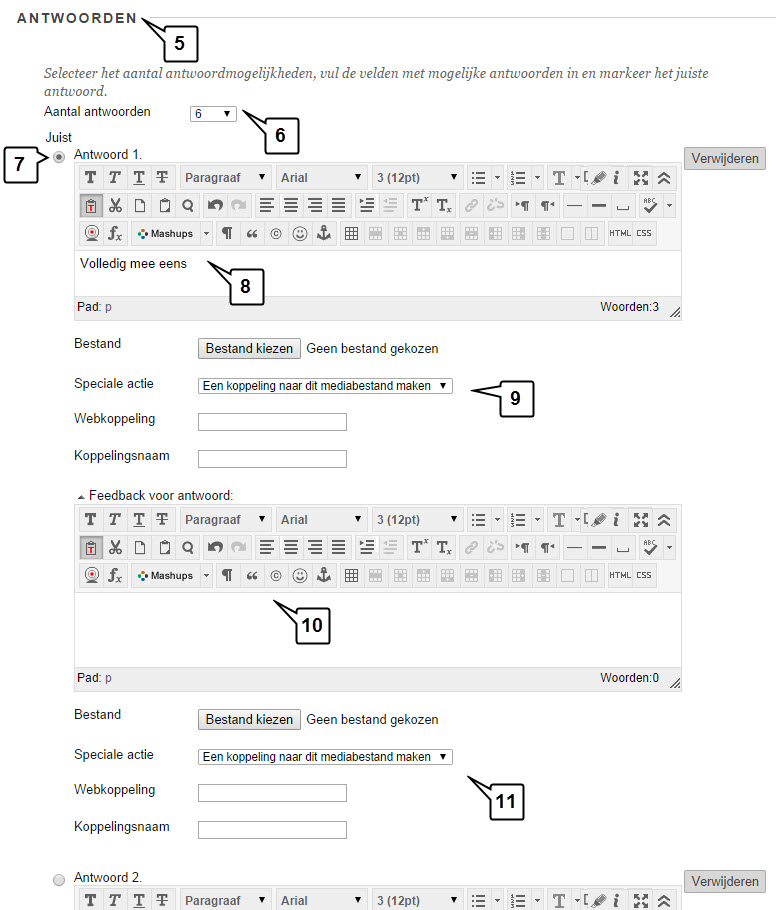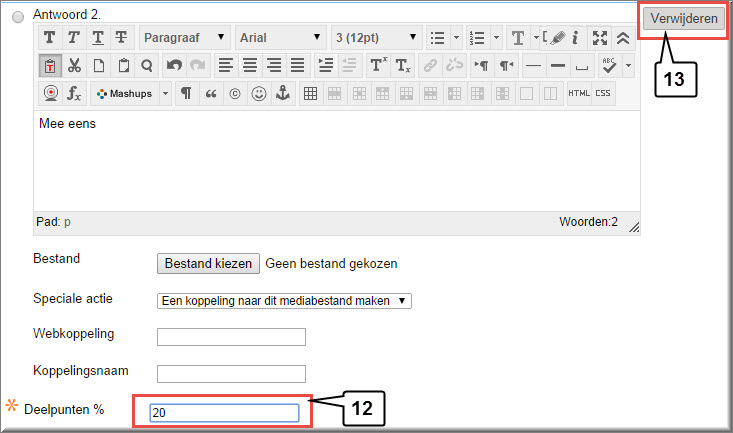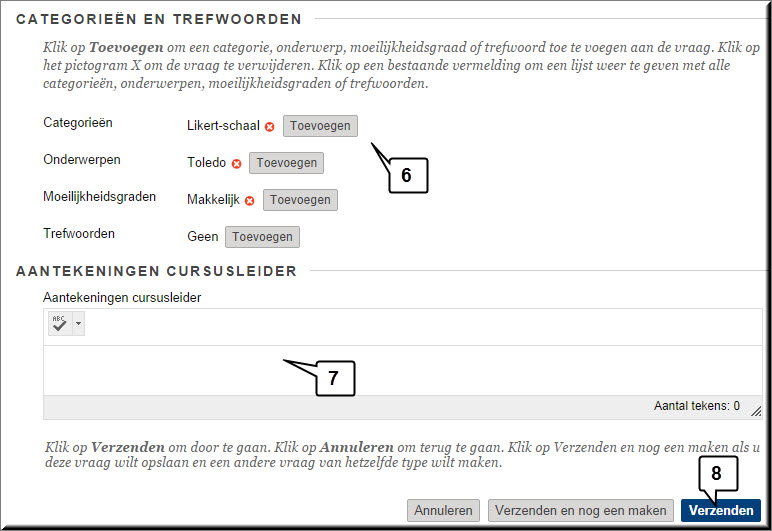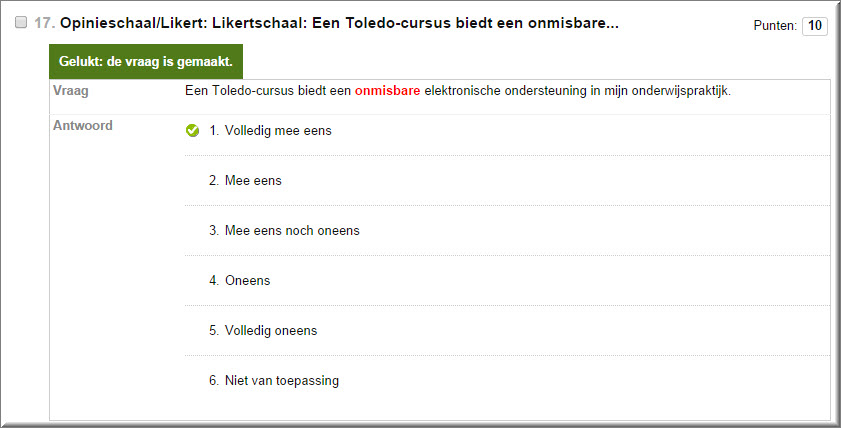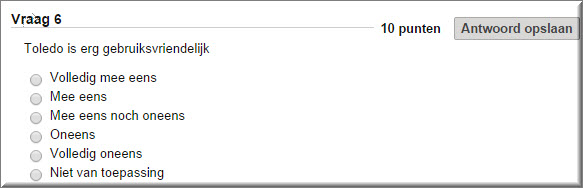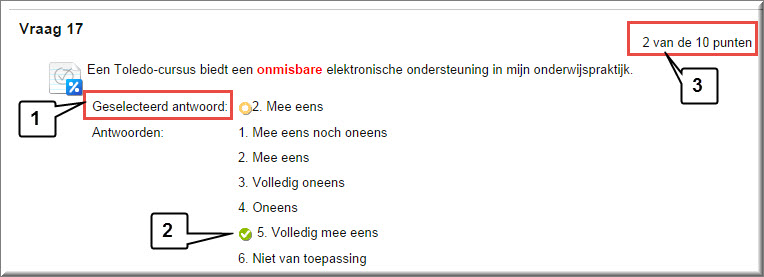- 'Opinieschaal/Likert'-vragen zijn gebaseerd op
een schaal die toelaat attitudes of opinies te
meten. Er zijn in dat geval geen juiste en onjuiste antwoorden, omdat een opinie niet als juist of fout moet worden beoordeeld.
- Dit vraagtype zal je bijgevolg vooral in een 'Enquête' (Survey) gebruiken.
- Studenten klikken om hun mening te kennen te geven het meest gepaste antwoord aan, zoals bij
een meerkeuzevraag.
- De antwoordmogelijkheden kunnen worden aangepast naar aantal
en tekst.
- Je kan een 'Opinieschaal/Likert'-vraag echter ook gebruiken als (een variant van) een meerkeuzevraag, waarbij studenten één correct antwoord moeten kiezen om het maximum van de puntwaarde te verdienen. Voor alle antwoordmogelijkheden die als een onjuist antwoord worden beschouwd, kan je in dat geval een percentage van de maximumscore opgeven, dat moet worden toegekend wanneer het onjuiste antwoord wordt gekozen door een student.
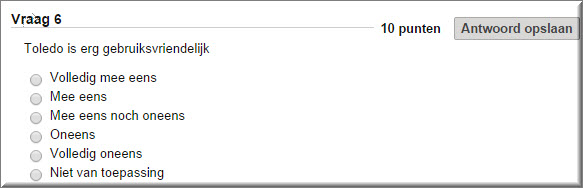
Kies in de keuzelijst 'Vraag maken' of via één van de knoppen 'Vraag toevoegen' in het 'Toetsbord' voor het
vraagtype 'Opinieschaal/Likert'.
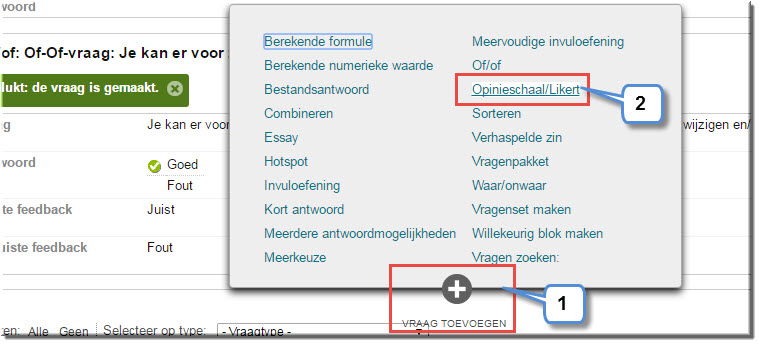
Je komt in het beeldscherm 'Opinieschaal/Likert-vraag maken/bewerken' terecht, waarin je de vraag kan definiëren.
- Voer in het gedeelte 'Vraagtekst' de tekst van de vraag in.
Bijvoorbeeld de volgende stelling:
Een Toledo-cursus biedt een onmisbare elektronische ondersteuning in
mijn onderwijspraktijk.
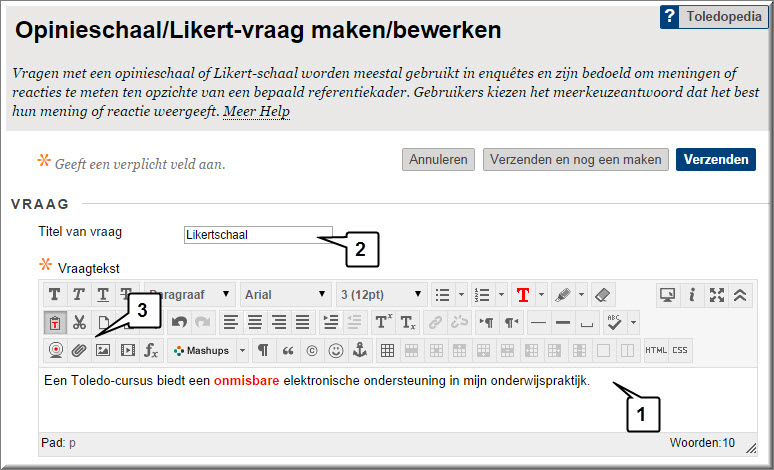
- Voer in de sectie 'Vraag' eventueel een titel voor de vraag in in het invoerveld 'Titel van vraag'
 Met behulp van de teksteditor kan je zoals eerder beschreven bestanden, figuren, videomateriaal/of hyperlinks toevoegen aan de vraagstelling:
ter verduidelijking van de vraagstelling of als essentieel (te lezen en te
bespreken) onderdeel van de vraagstelling
Met behulp van de teksteditor kan je zoals eerder beschreven bestanden, figuren, videomateriaal/of hyperlinks toevoegen aan de vraagstelling:
ter verduidelijking van de vraagstelling of als essentieel (te lezen en te
bespreken) onderdeel van de vraagstelling- In de sectie 'Opties' kan - net zoals voor een Meerkeuze-vraag - worden ingesteld:
- de
'Antwoordnummering': Of de antwoordmogelijkheden moeten worden voorafgegaan door
een nummer
- de
'Antwoordrichting': Of de antwoordmogelijkheden horizontaal dan wel verticaal
worden aangeboden
-
'Deelpunten toestaan': Of een gedeeltelijk juist antwoord ook een gedeeltelijke
score oplevert
- de
'Willekeurige volgorde': Of de antwoordmogelijkheden al dan niet bij toeval worden geordend

- Vul in het schermgedeelte 'Antwoorden' de antwoordmogelijkheden in die op de Likert-schaal moeten worden
getoond. Standaard worden zes antwoordmogelijkheden voorzien:
- Volledig mee eens
- Mee eens
- Mee eens noch oneens
- Oneens
- Volledig oneens
- Niet van toepassing
De tekst van de antwoordmogelijkheden kan je evenwel wijzigen.
- Selecteer eerst het aantal antwoordmogelijkheden dat
je je studenten wil aanbieden in de keuzelijst 'Aantal antwoorden'
- Indien je de Opinieschaal wil gebruiken waarvoor ze eigenlijk bedoeld is (voor het opvragen van een mening, opinie, oordeel, standpunt of gezichtspunt van een student), dan zijn er geen juiste en onjuiste antwoorden. Toledo laat echter niet toe om in dat geval geen enkele antwoordmogelijkheid als 'Juist' te markeren, omdat standaard altijd de eerste antwoordmogelijkheid als 'juist' wordt beschouwd.
Wanneer je daarentegen de Opinieschaal als een meerkeuzevraag wil aanwenden, dan moet je uiteraard wél één antwoordmogelijkheid als het 'Juiste' antwoord selecteren.
- Tik de tekst van de antwoordmogelijkheid in
- Je kan aan deze antwoordmogelijkheid, net als bij een meerkeuzevraag, een bestand of webkoppeling koppelen
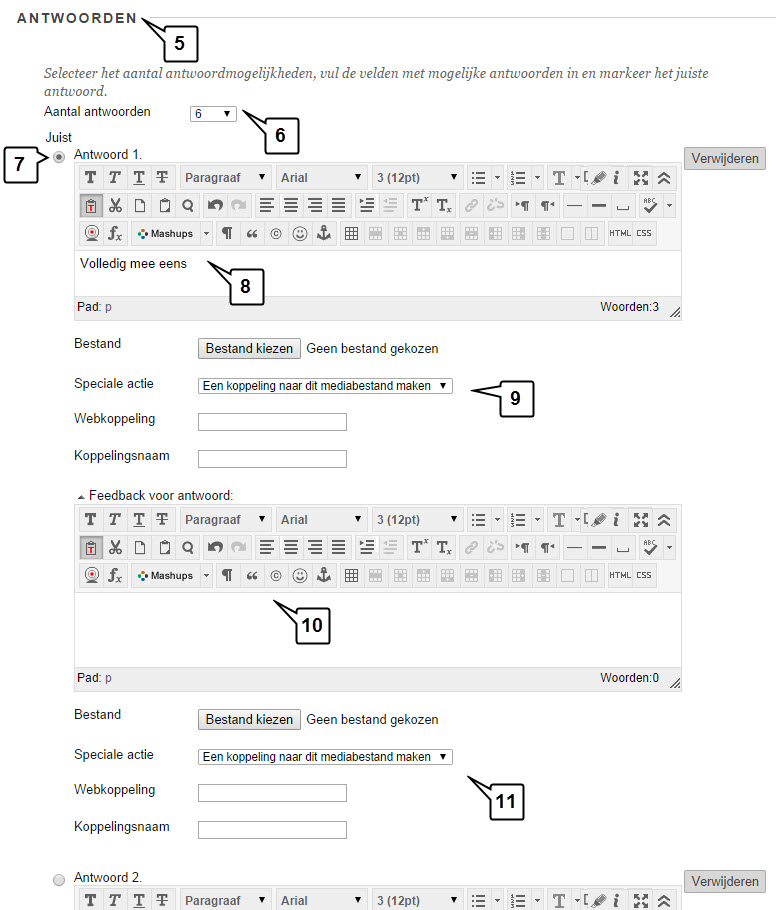
- Voer eventueel de Feedback in die de student te lezen
krijgt wanneer hij/zij déze antwoordmogelijkheid selecteert
(klik hier voor meer info).
Wanneer je de Opinieschaal voor het opvragen van meningen, opinies,... gebruikt, dan is het toevoegen van een antwoordfeedback wellicht overbodig.
- Ook aan deze antwoordfeedback kan je desgewenst een bestand of webkoppeling koppelen.
- Wanneer je de Opinievraag als een variant van een meerkeuzevraag hanteert, en de optie 'Deelpunten toestaan' werd aangevinkt in de 'Vraaginstellingen' én wanneer in het schermgedeelte 'Opties' de optie 'Deelpunten toestaan' werd aangevinkt dan kan
je voor een niet correcte antwoordmogelijkheid toch een bepaald percentage
van de maximale vraagscore toekennen. Tik daartoe een getal tussen 0 en
100 in dat het percentage weergeeft dat je voor het foute antwoord tóch
wil toekennen.
OPGELET: Zorg ervoor dat bij het invoeren van de percentages een totaalpercentage van precies 100% wordt getotaliseerd, wanneer je alle toegekende percentages bij elkaar optelt! Zo niet, dan wordt geen deelpunt toegekend.
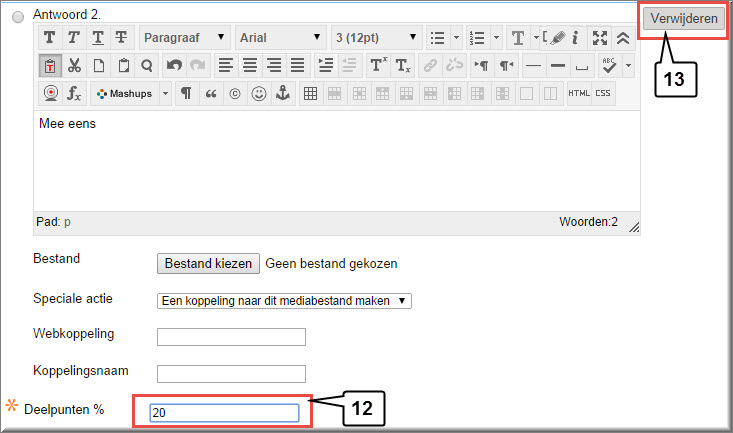
- Wanneer je één of meerdere van de standaard zes ingevoegde antwoordmogelijkheden wil verwijderen, kan je op de knop 'Verwijderen' klikken rechts van de overbodige antwoordmogelijkheden.
- In dit beeldscherm
kan tevens, net zoals bij een 'Meervoudige invuloefening'-vraag - de feedback bij het antwoord op de vraag worden ingevoerd.
Wanneer je de Opinieschaal voor het opvragen van meningen, opinies,... gebruikt, dan is het toevoegen van een feedback bij het gekozen antwoord op de vraag wellicht overbodig omdat er dan geen 'juist antwoord' en 'onjuist antwoord' is.
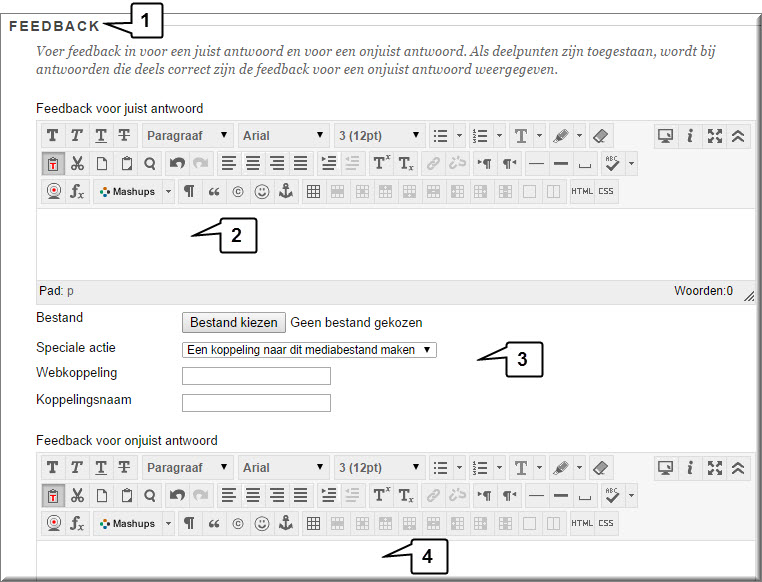
- In het Feedbackgedeelte kan je eerst een commentaar bij een juist antwoord invoeren.
- Ook aan deze feedback kan je bestanden, figuren of hyperlinks koppelen.
- Voer je feedback in bij een fout
antwoord
- Je kan ook deze feedback al dan niet vergezellen van een bijgevoegd bestand, figuur of koppeling.
- Deze feedback zal ook getoond worden indien de optie 'Deelpunten toestaan' werd aangevinkt en de student een gedeeltelijk juist
antwoord heeft ingevoerd, in de onderstelling dat je de Opinieschaal als een variant op een Meerkeuzevraag gebruikt.
- Indien je deze vraagstelling
later wil hergebruiken, dan kan je op de eerder beschreven wijze categorieën, onderwerpen, moeilijkheidsgraden en trefwoorden aan deze vraag toevoegen.
- Je kan tevens 'Aantekeningen van en voor de cursusleider' invoeren, die nooit door je studenten kunnen worden ingekeken.
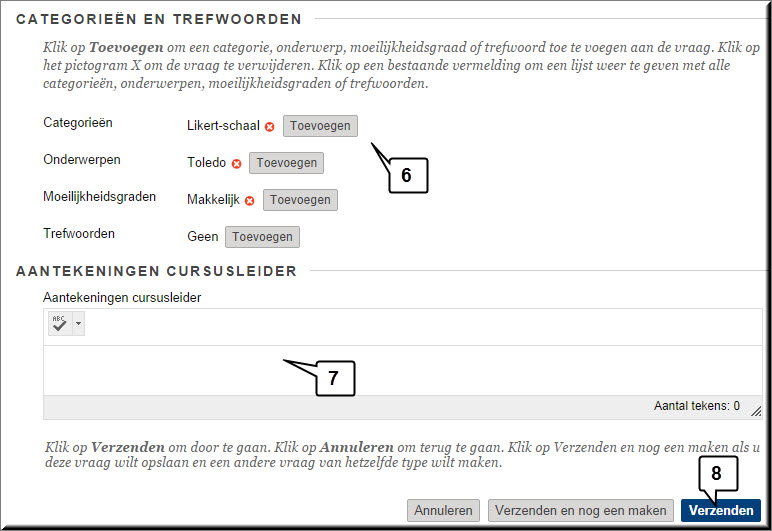
- Sla de Opinieschaal-vraag
op door op de knop 'Verzenden' te klikken, waardoor Toledo terugkeert
naar het 'Toetsbord'.
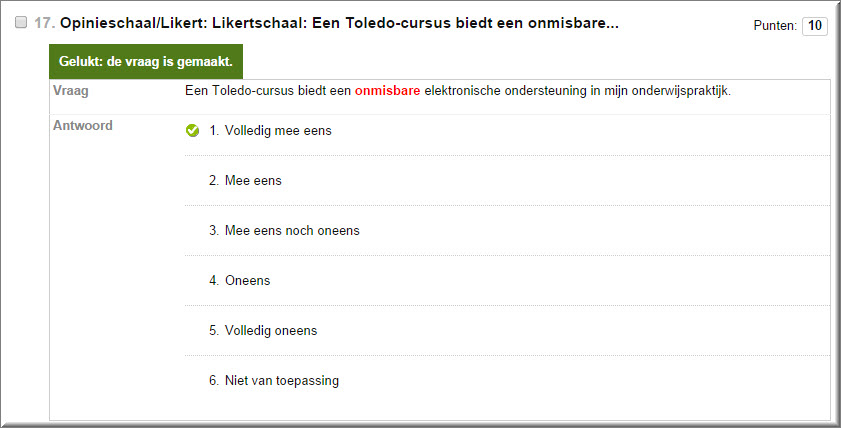
Bij het invullen wordt de student onderstaande vraagstelling
voorgelegd.
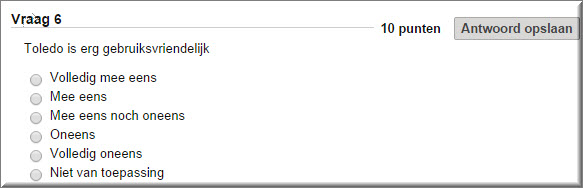
Wanneer een student zijn/haar mening heeft gegeven met behulp van een Opinieschaal, dan verschijnt volgende 'feedback' nadat de toets (of enquête) geheel werd ingevuld:
- Het door de student geselecteerde antwoord wordt weergegeven achter de melding 'Geselecteerd antwoord'
- Achter de melding 'Antwoorden' verschijnt het door jou als correct opgegeven antwoord dat wordt voorafgegaan door een vinkje
 . Zoals gezegd is de vermelding betekenisloos wanneer je de Opinieschaal hanteert voor het opvragen van meningen, oordelen, zienswijzen, standpunten,...
. Zoals gezegd is de vermelding betekenisloos wanneer je de Opinieschaal hanteert voor het opvragen van meningen, oordelen, zienswijzen, standpunten,...
- Ook de vermelding van het behaalde aantal punten op de maximum puntwaarde van de vraag is enkel zinvol wanneer je de Opinieschaal gebruikt als een meerkeuzevraag. Indien je hebt opgegeven dat deelpunten moeten worden toegekend, dan wordt bij een onjuist antwoord het percentage van de maximum puntwaarde toegekend dat je hebt opgegeven bij de betreffende antwoordmogelijkheid.
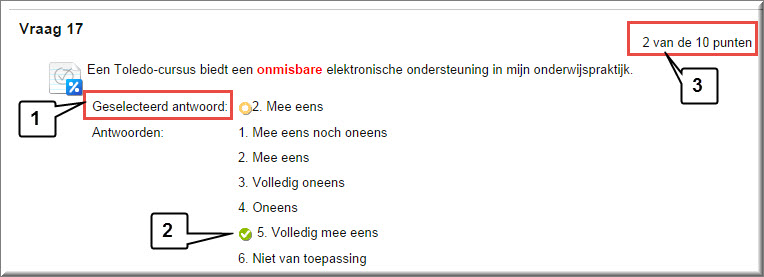



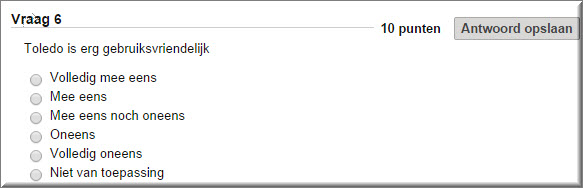
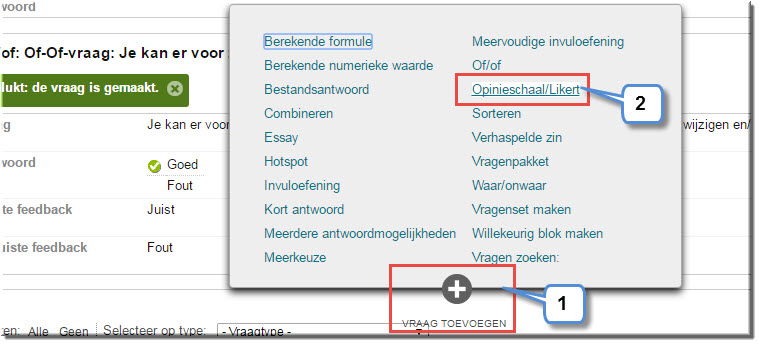
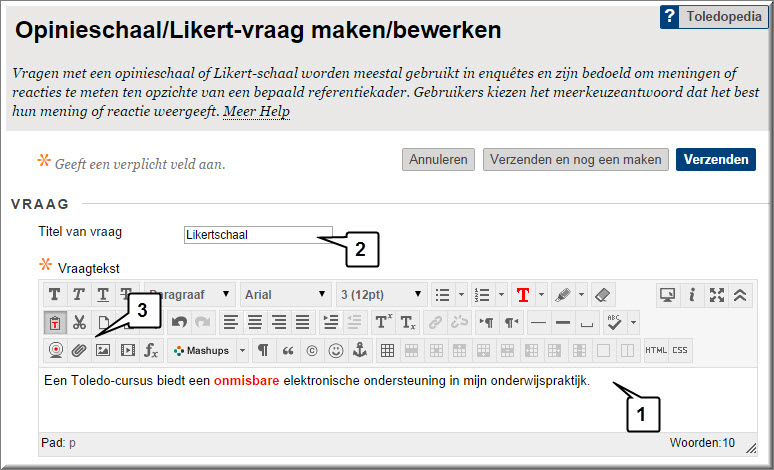
 Met behulp van de teksteditor kan je zoals eerder beschreven bestanden, figuren, videomateriaal/of hyperlinks toevoegen aan de vraagstelling:
ter verduidelijking van de vraagstelling of als essentieel (te lezen en te
bespreken) onderdeel van de vraagstelling
Met behulp van de teksteditor kan je zoals eerder beschreven bestanden, figuren, videomateriaal/of hyperlinks toevoegen aan de vraagstelling:
ter verduidelijking van de vraagstelling of als essentieel (te lezen en te
bespreken) onderdeel van de vraagstelling